JTabbedPaneのコンテナBorderを選択したタブで上書きする
Total: 1085, Today: 1, Yesterday: 2
Posted by aterai at
Last-modified:
Summary
JTabbedPaneのコンテナBorderを選択したタブで上書きするかを設定で切り替えます。
Screenshot
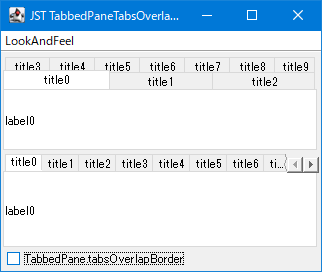
Advertisement
Source Code Examples
JTabbedPane tabs = makeTabbedPane();
tabs.setTabLayoutPolicy(JTabbedPane.SCROLL_TAB_LAYOUT);
List<JTabbedPane> list = Arrays.asList(makeTabbedPane(), tabs);
String key = "TabbedPane.tabsOverlapBorder";
JCheckBox check = new JCheckBox(key, UIManager.getBoolean(key)) {
@Override public void updateUI() {
super.updateUI();
boolean b = UIManager.getLookAndFeelDefaults().getBoolean(key);
setSelected(b);
UIManager.put(key, b);
list.forEach(SwingUtilities::updateComponentTreeUI);
}
};
check.addActionListener(e -> {
boolean b = ((JCheckBox) e.getSource()).isSelected();
UIManager.put(key, b);
list.forEach(SwingUtilities::updateComponentTreeUI);
});
Description
WindowsLookAndFeel- デフォルトは
TabbedPane.tabsOverlapBorder: trueでJTabbedPaneのコンテナBorderを選択したタブで上書きしてコンテナと選択タブが一体化した状態で描画される UIManager.put("TabbedPane.tabsOverlapBorder", false)を設定すると選択タブのサイズが非選択タブと同じサイズまで縮小してコンテナBorderで区切られた状態で描画される
- デフォルトは
Windows Classic- デフォルトは
TabbedPane.tabsOverlapBorder: falseだが、常にJTabbedPaneのコンテナBorderを選択したタブで上書きしてコンテナと選択タブが一体化した状態で描画される UIManager.put("TabbedPane.tabsOverlapBorder", true)を設定すると、SCROLL_TAB_LAYOUTの場合選択タブのサイズが拡大、WRAP_TAB_LAYOUTの場合タブの右Borderがタブコンテナ内に延長して描画される
- デフォルトは
MetalLookAndFeel- デフォルトは
TabbedPane.tabsOverlapBorder: falseだが、JTabbedPaneのコンテナBorderを選択したタブで上書きしてコンテナと選択タブが一体化した状態で描画される UIManager.put("TabbedPane.tabsOverlapBorder", true)を設定すると、SCROLL_TAB_LAYOUTの場合選択タブのサイズが拡大されてタブの右側が見切れてしまうWRAP_TAB_LAYOUTの場合、選択タブサイズに変化はない
- デフォルトは
MotifLookAndFeel- デフォルトは
TabbedPane.tabsOverlapBorder: falseだが、JTabbedPaneのコンテナBorderを選択したタブで上書きしてコンテナと選択タブが一体化した状態で描画される UIManager.put("TabbedPane.tabsOverlapBorder", true)を設定すると、SCROLL_TAB_LAYOUTの場合選択タブの高さが拡大、WRAP_TAB_LAYOUTの場合選択タブサイズに変化はない
- デフォルトは
NimbusLookAndFeel、GTKLookAndFeel- デフォルトは
TabbedPane.tabsOverlapBorderはfalseだが、trueを設定しても描画は変化しない - JTabbedPaneのNimbusLookAndFeelにおけるスタイルを変更する
- デフォルトは